Flash プレーヤー
This post is also available in:
![]() English
English ![]() Русский
Русский ![]() Français
Français ![]() Español
Español ![]() Deutsch
Deutsch ![]() Nederlands
Nederlands ![]() Српски
Српски ![]() Português
Português ![]() Български
Български ![]() 简体中文
简体中文
Vivaldi ブラウザは、Chromium と Chrome が使用する Pepper バージョンのFlash(PPAPI)を使用しています。 ブラウジング中、「プラグインをロードできませんでした。」または「このコンテンツを表示するには Adobe Flash Player が必要です。」というメッセージが表示される場合は、Pepper Flash をインストールする必要があります。 Vivaldi ブラウザに Flash プレーヤーをインストールする方法と、それを有効にする方法については、以下の手順に従ってください。
Flash プレーヤーのインストール
adobe.com/software/flash/about で Flash のバージョンを確認してください。
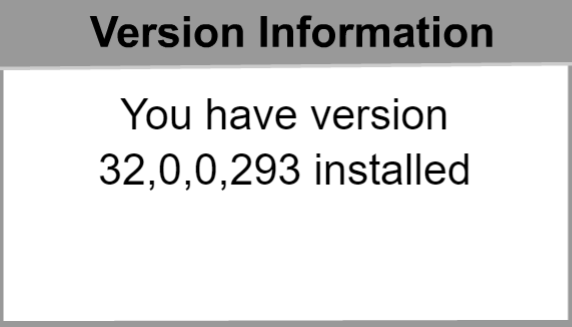
Flash がインストールされています
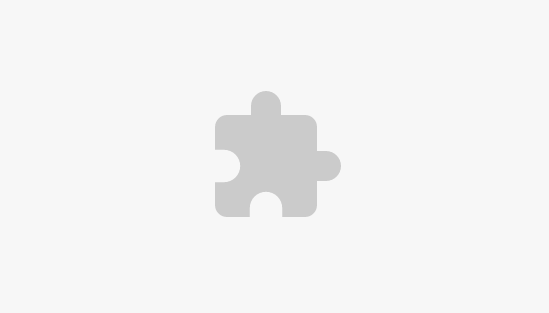
Flash インストールされていません
2番目のイメージが表示される場合は、以下の手順に従って Flash をインストールします。
Windows および macOS ユーザー
- Adobe Flash Playerのダウンロードページにアクセス;
- オペレーティングシステムを選択します;
- Chromium-PPAPI を選択;
- [今すぐダウンロード]をクリックして、ファイルを実行します。
- Flash プレーヤーをインストールした後は、必要に応じてブラウザを再度開くか再起動します。
Linux ユーザー
Ubuntu Linux の Canonical パートナーリポジトリで提供される、Official Flash パッケージで使用されるインストール場所を確認します。 さらに、Chrome がインストールされている場合は、Chrome の Flash のコピーも使用できます。 Vivaldi は、両方が利用可能な場合、どちらが最新バージョンであるかを的確に判断します。
Ubuntu Linux
Ubuntu ユーザーの場合、ターミナルウィンドウで次のコマンドを発行することで、Ubuntu パートナーリポジトリを有効することができます。その後、公式のAdobe Flash パッケージをインストールします。
sudo add-apt-repository "deb http://archive.canonical.com/ubuntu `lsb_release -cs` partner"
sudo apt update
sudo apt install adobe-flashpluginVivaldi を再起動すると、Flash の作業コピーが作成されているはずです。
その他のLinux ディストリビューション
ディストリビューションのドキュメントを参照し、Pepper/PPAPI Flash を提供するパッケージをインストールしてください。
ディストリビューションが Pepper Flash パッケージを提供していない場合でも、このスクリプトを使用できます。
ARM Linux
ARM Linux ユーザーは、ChromeOS リカバリイメージから Linux ARMhf のWidevine および Flash バイナリを抽出する必要があります。 Linux マシン上でこのスクリプトを実行し、ファイルを抽出します。
Flash プレーヤーを有効にする
すべてのサイトで Flash を有効にするには、設定 > Plugin >に移動し、Flash プラグインを有効にするチェックボックスをオンにします。